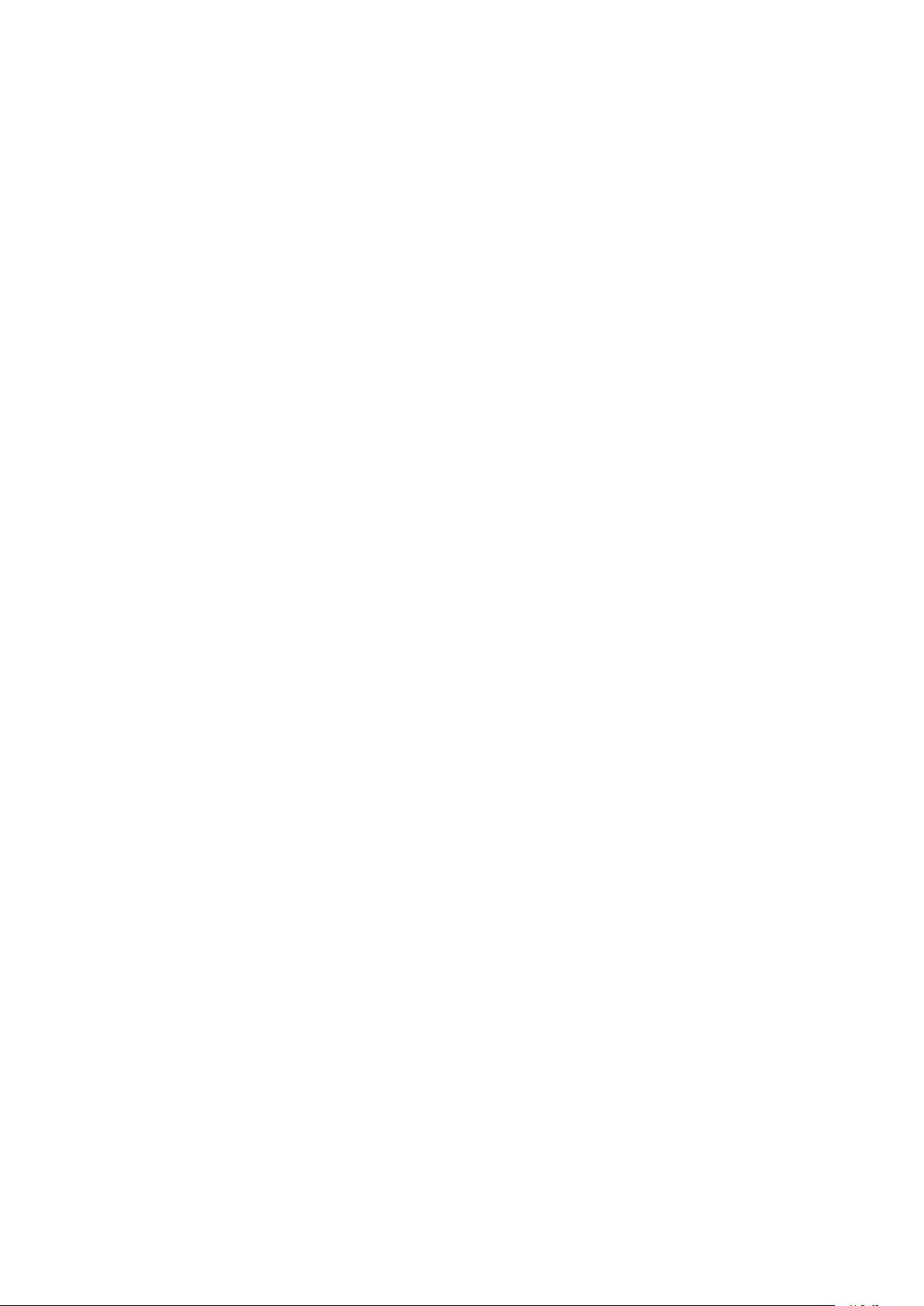CKEditor使用方法详解:配置、安装和基本使用
需积分: 34 166 浏览量
更新于2024-07-26
收藏 142KB PDF 举报
CKEditor使用方法
CKEditor是一款功能强大且流行的富文本编辑器,广泛应用于Web前端开发中。下面将详细介绍CKEditor的使用方法和配置参数。
CKEditor官方网站和版本
CKEditor的官方网站是http://ckeditor.com/,当前使用的版本是v3.0.1。
CKEditor使用方法
使用CKEditor需要遵循以下四个步骤:
1. 引入核心文件
在页面的<head>中引入ckeditor核心文件ckeditor.js,代码如下:
```html
<script type="text/javascript" src="ckeditor/ckeditor.js"></script>
```
2. 插入HTML控件
在使用编辑器的地方插入HTML控件<textarea>,代码如下:
```html
<textarea id="TextArea1" cols="20" rows="2" class="ckeditor"></textarea>
```
如果是在ASP.NET环境下,也可用服务器端控件<TextBox>,代码如下:
```html
<asp:TextBox ID="tbContent" runat="server" TextMode="MultiLine" class="ckeditor"></asp:TextBox>
```
注意在控件中加上class="ckeditor"。
3. 替换控件
使用JavaScript将相应的控件替换成编辑器代码,代码如下:
```javascript
CKEDITOR.replace('TextArea1');
// 如果是在ASP.NET环境下用的服务器端控件<TextBox>
CKEDITOR.replace('tbContent');
// 如果<TextBox>控件在母版页中,要这样写
CKEDITOR.replace('<%=tbContent.ClientID.Replace("_","$")%>');
```
4. 配置编辑器
CKEditor的配置都集中在ckeditor/config.js文件中,下面是一些常用的配置参数:
* 界面语言:默认为'en',可以设置为'zh-cn'以支持中文界面。
```javascript
config.language='zh-cn';
```
* 宽高:可以设置编辑器的宽高,单位为像素。
```javascript
config.width=400;
config.height=400;
```
* 编辑器样式:有三种样式可供选择:'kama'(默认)、'office2003'、'v2'。
```javascript
config.skin='v2';
```
* 背景颜色:可以设置编辑器的背景颜色。
```javascript
config.uiColor='#FFF';
```
* 工具栏:可以设置工具栏的样式,基础'Basic'、全能'Full'、自定义plugins/toolbar/plugin.js。
```javascript
config.toolbar='Basic';
```
通过这些配置参数,我们可以根据需要自定义CKEditor的外观和功能。
CKEditor是一款功能强大且灵活的富文本编辑器,广泛应用于Web前端开发中。通过遵循上述四个步骤和配置参数,我们可以轻松地在Web应用程序中集成CKEditor。
点击了解资源详情
点击了解资源详情
点击了解资源详情
2021-10-11 上传
2021-10-11 上传
2021-10-11 上传
2021-11-13 上传
2021-11-18 上传
2021-10-10 上传
liyao1120
- 粉丝: 0
- 资源: 3
最新资源
- C语言数组操作:高度检查器编程实践
- 基于Swift开发的嘉定单车LBS iOS应用项目解析
- 钗头凤声乐表演的二度创作分析报告
- 分布式数据库特训营全套教程资料
- JavaScript开发者Robert Bindar的博客平台
- MATLAB投影寻踪代码教程及文件解压缩指南
- HTML5拖放实现的RPSLS游戏教程
- HT://Dig引擎接口,Ampoliros开源模块应用
- 全面探测服务器性能与PHP环境的iprober PHP探针v0.024
- 新版提醒应用v2:基于MongoDB的数据存储
- 《我的世界》东方大陆1.12.2材质包深度体验
- Hypercore Promisifier: JavaScript中的回调转换为Promise包装器
- 探索开源项目Artifice:Slyme脚本与技巧游戏
- Matlab机器人学习代码解析与笔记分享
- 查尔默斯大学计算物理作业HP2解析
- GitHub问题管理新工具:GIRA-crx插件介绍